Impressão no Windows
Impressão a partir do menu de aplicativos.
 Importante
Importante
-
Recomendamos sair de quaisquer aplicativos antes da impressão. A execução de vários aplicativos durante a impressão pode interromper a transferência de dados de impressão e afetar a qualidade da impressão.
-
No aplicativo de origem, selecione Imprimir (Print) no menu Arquivo (File) para exibir a caixa de diálogo das condições de impressão.
-
Depois de confirmar que a impressora está selecionada na caixa de diálogo, clique em Imprimir (Print) ou OK para iniciar a impressão.
 Nota
Nota-
O aspecto da caixa de diálogo varia de acordo com o software. Na maioria dos casos, a caixa de diálogo inclui opções básicas de impressão e permite selecionar a impressora, especificar o intervalo de páginas, o número de cópias etc.
Exemplo: Caixa de diálogo de impressão exibida pelo aplicativo
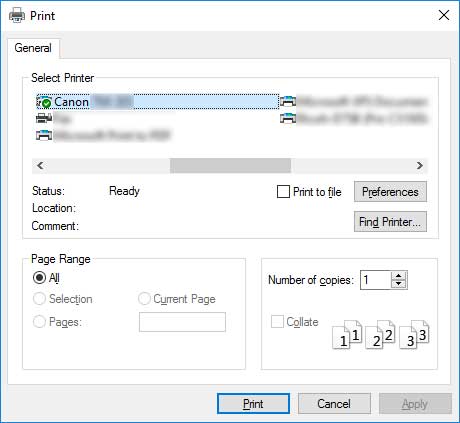
-
Se outra impressora for selecionada, selecione a impressora que deseja utilizar em Selecionar impressora (Select Printer) ou na caixa de diálogo exibida ao clicar em Impressora (Printer).
-
É possível utilizar a caixa de diálogo do driver da impressão para definir várias configurações de impressão, como impressão ampliada ou reduzida e impressão sem borda. É possível abrir a caixa de diálogo do driver da impressora a partir do software ou do menu do sistema operacional. Para detalhes, consulte "Como Abrir a Janela de Configuração do Driver da Impressora" (Windows) ou "Como Abrir a Caixa de Diálogo de Configuração do Driver da Impressora" (macOS).

